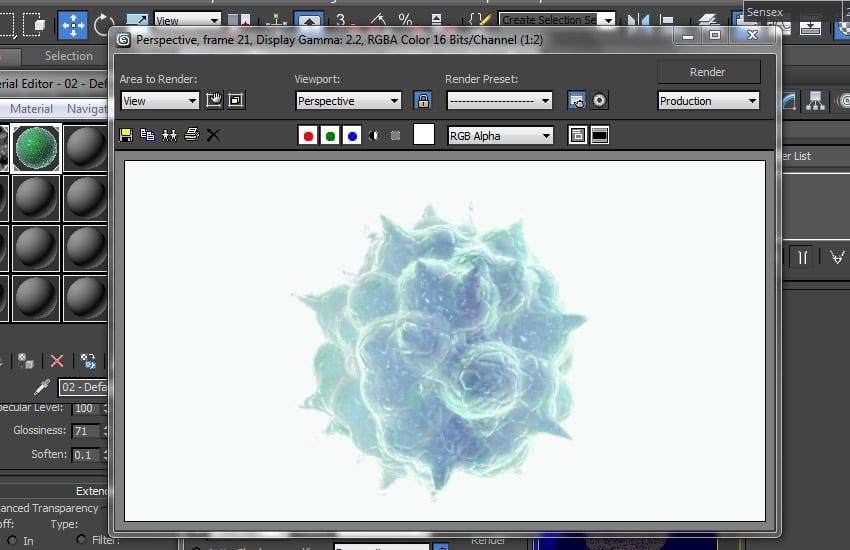
推荐: NSDT场景编辑器助你快速搭建可二次开发的3D应用场景
1. 病毒建模
步骤 1
打开 3ds Max。
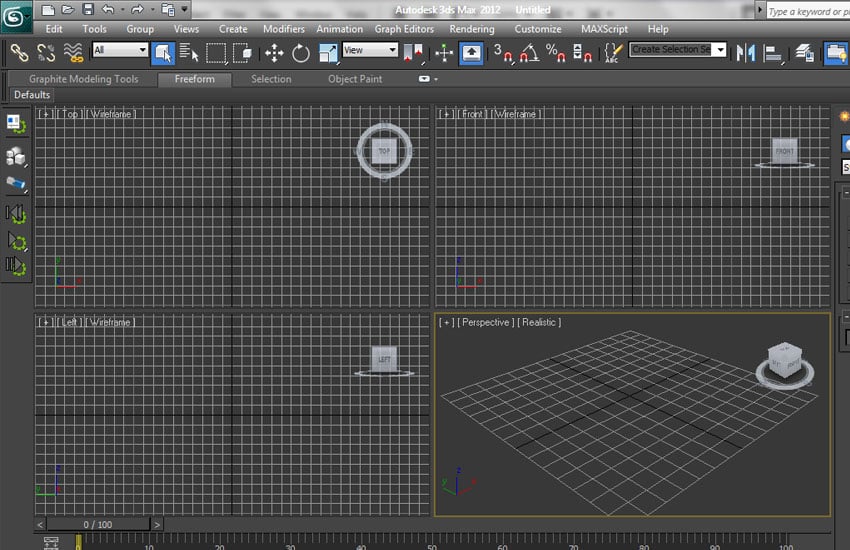
打开 3ds Max
步骤 2
在透视视口中创建一个半径为 50,线段为 20 的 GeoSphere。
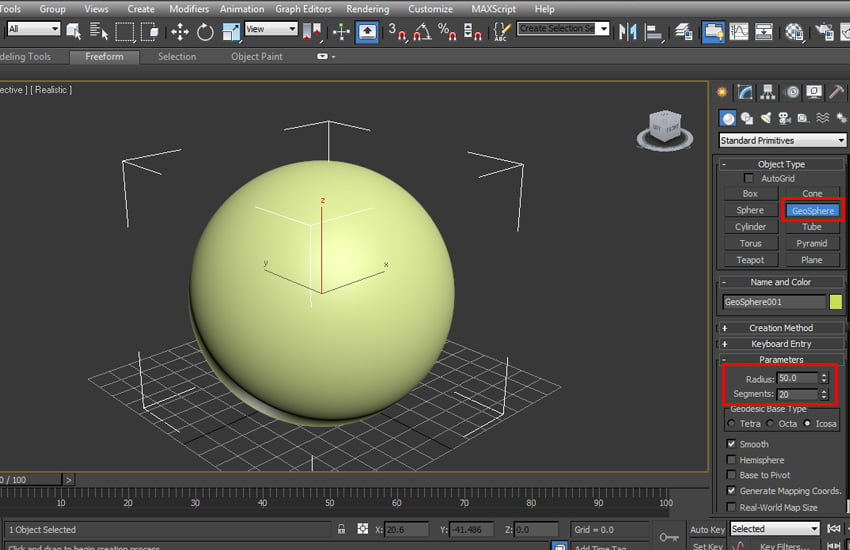
创建地球
步骤 3
打开修改器列表并将置换修改器应用于地理 球。
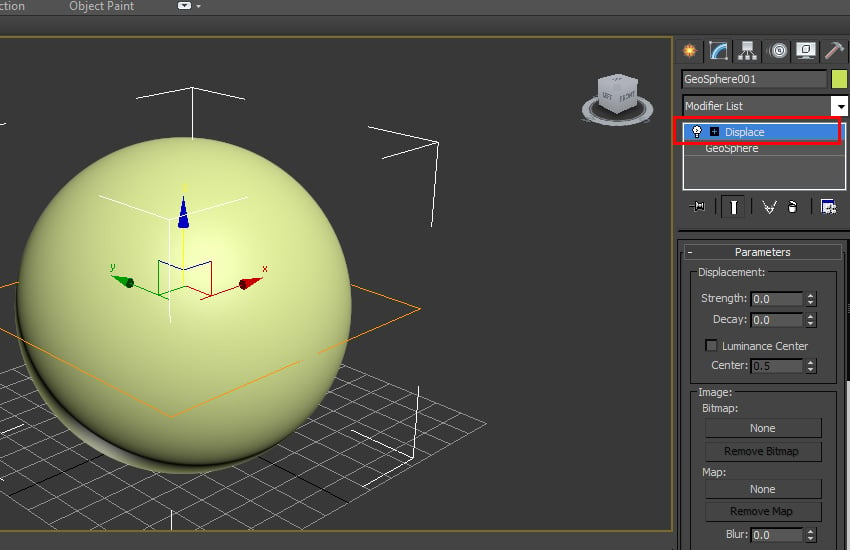
置换修饰符
步骤 4
单击地图的无按钮。它打开材质/ 地图浏览器窗口。选择蜂窝网络,然后单击确定。
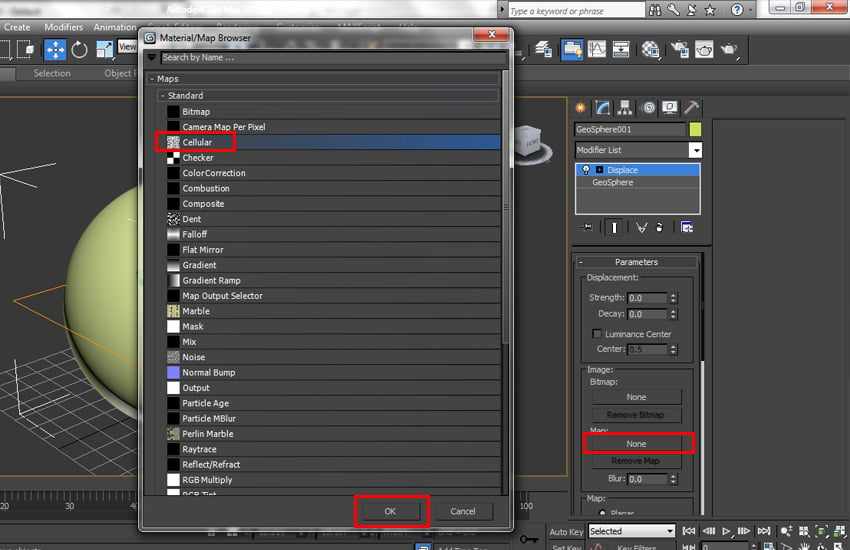
材质/贴图浏览器
步骤 5
按 M 打开材质编辑器。
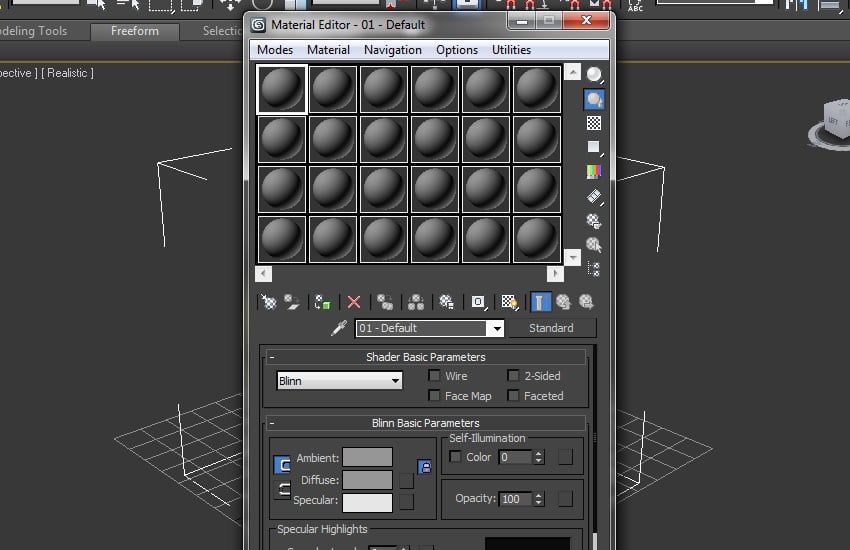
材质编辑器
步骤 6
将蜂窝地图从地图通道拖放到任何空 材质编辑器的插槽。
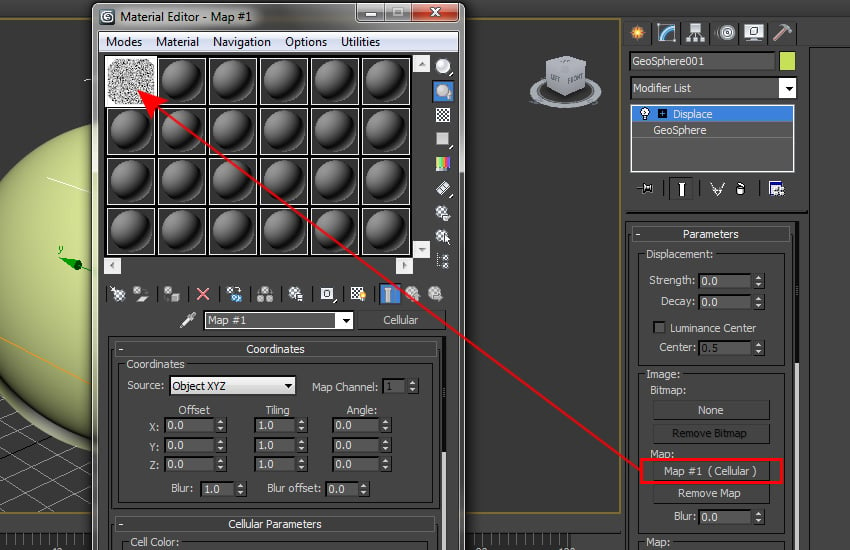
蜂窝地图
步骤 7
将“大小”的值更改为 30。
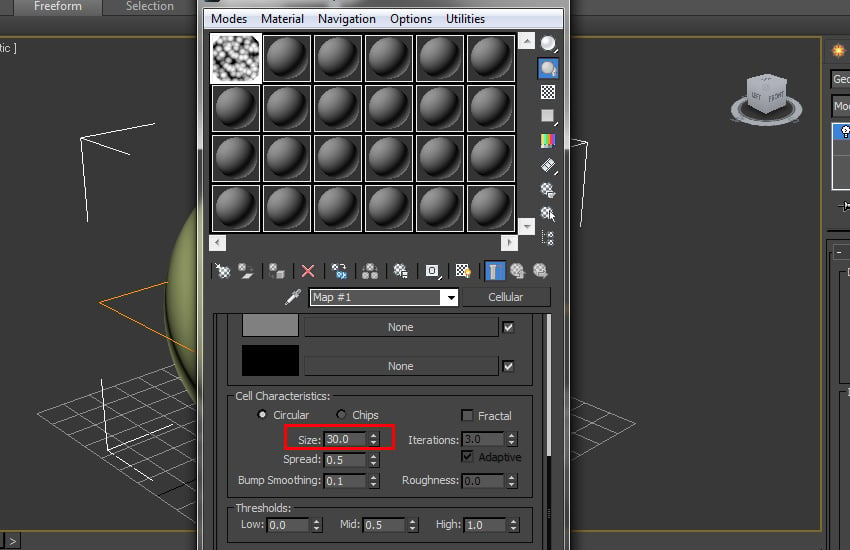
更改“大小”的值
步骤 8
将位移强度增加到 20。您将看到 斑点出现在地理球体网格上。将地图选项更改为球形。
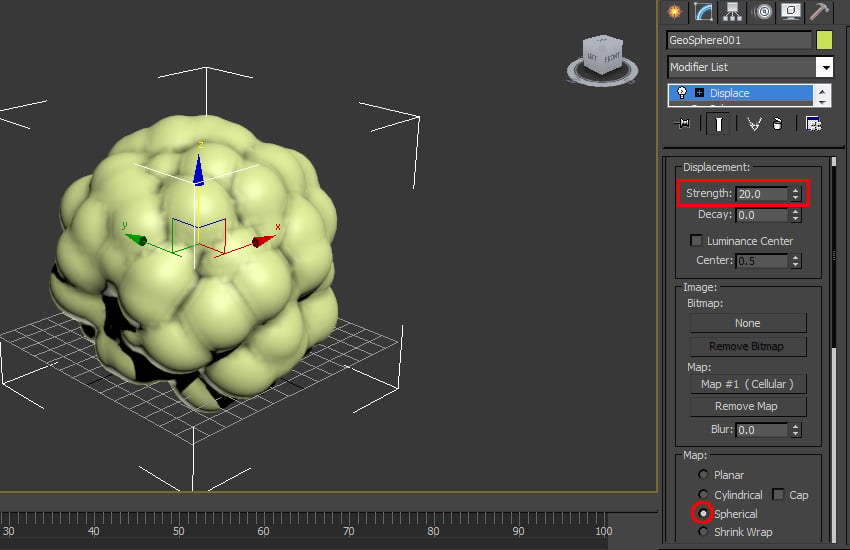
增加强度
2. 动画病毒
步骤 1
选择病毒网后,打开自动键按钮。每隔 10 帧,将“跨页”值从 0.6 设置为 1。在第 1 帧上,将“跨页”值设置为 0.6,在第 10 帧上,将该值设置为 1。
按照相同的范围,将 Spread 值保持动画效果,直到 100 帧,如下图所示。
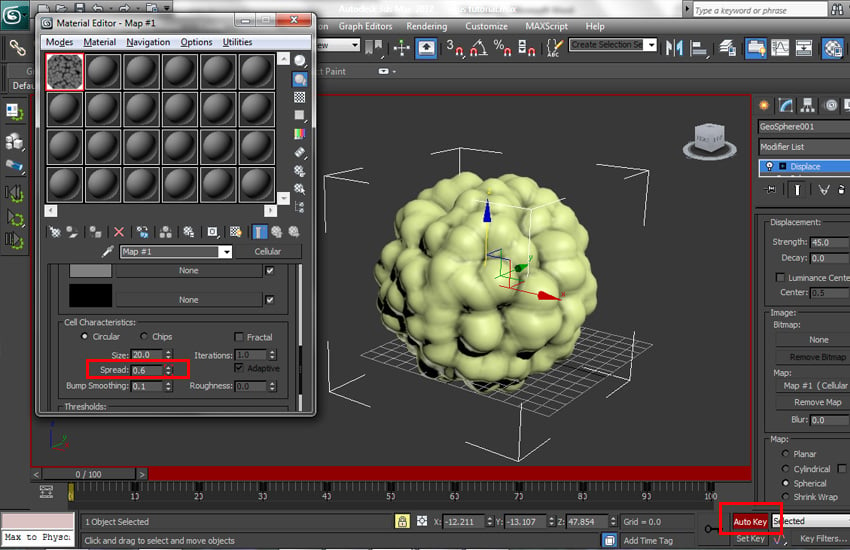
“自动键”按钮
步骤 2
若要使病毒出现峰值,请将“中间”阈值增加到 0.5。您还可以按照前面的步骤对此值进行动画处理。

中间阈值
步骤 3
在病毒网格上应用涡轮平滑修饰符以使其看起来平滑。
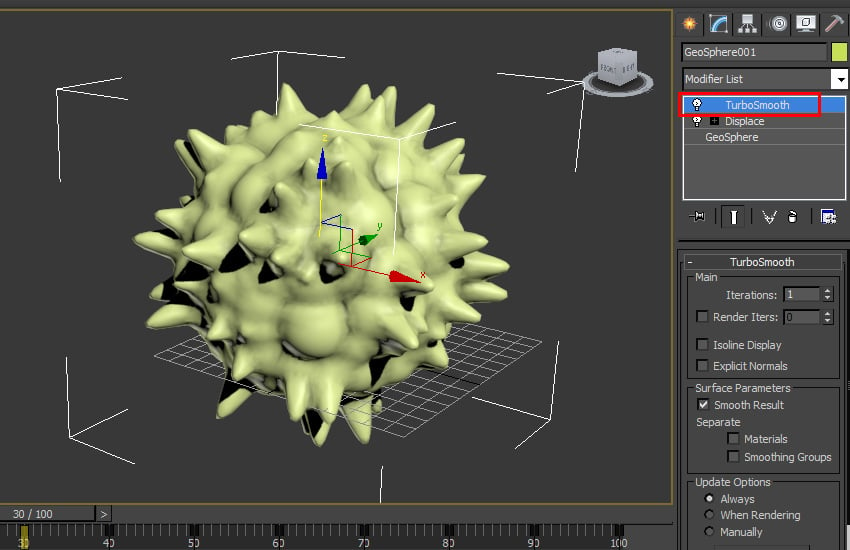
涡轮平滑
3. 应用材料
步骤 1
按 M 打开材质编辑器。
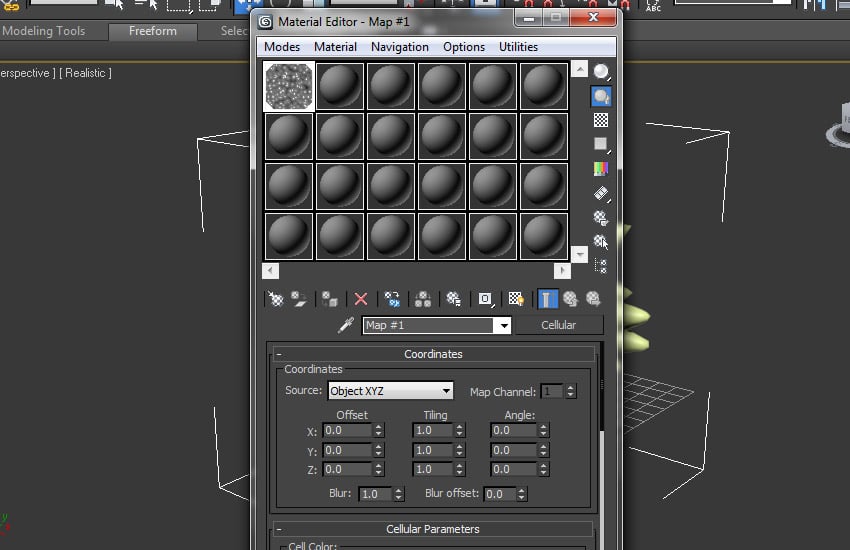
材质编辑器
步骤 2
选择空插槽后,单击漫反射通道。它将打开“材质/贴图浏览器”窗口。选择渐变斜坡,然后单击确定。
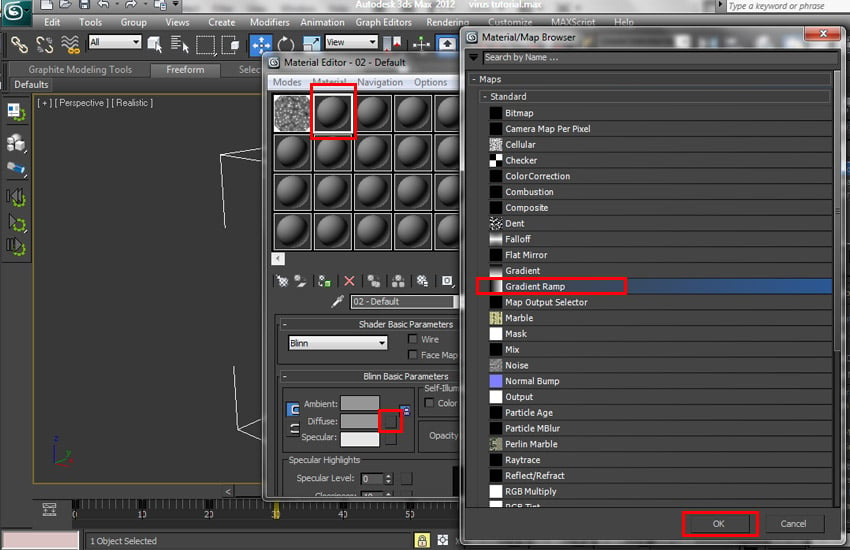
材质/贴图浏览器
步骤 3
在渐变渐变参数中设置颜色,如图所示 在下图中。
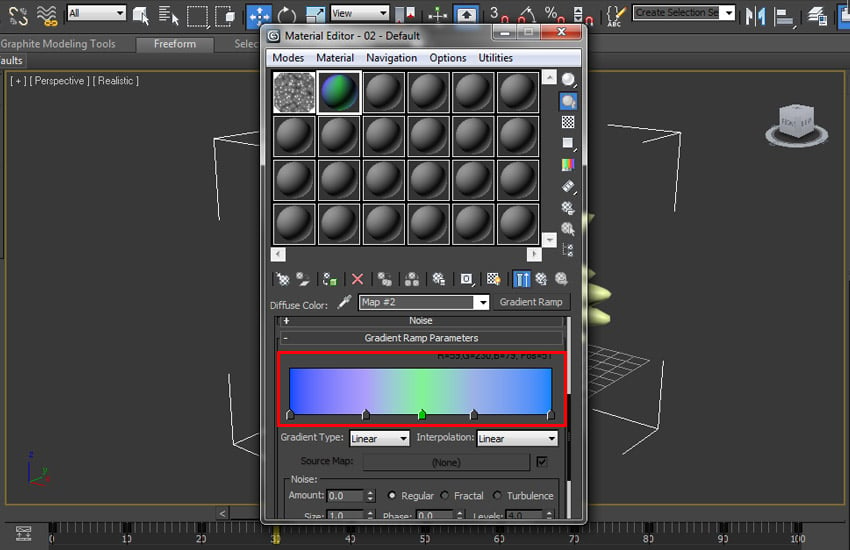
梯度斜坡参数
步骤 4
设置镜面反射颜色,如下图所示。更改 “镜面反射水平”的值为 100,“光泽度”的值为 70。
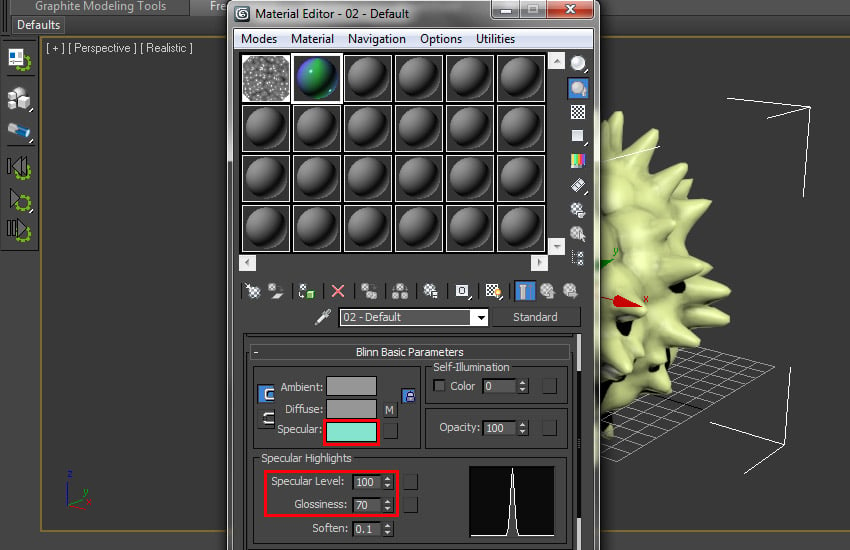
镜面反射级别
步骤 5
点击凹凸通道。它将打开材质/贴图浏览器窗口。选择蜂窝网络,然后单击确定。
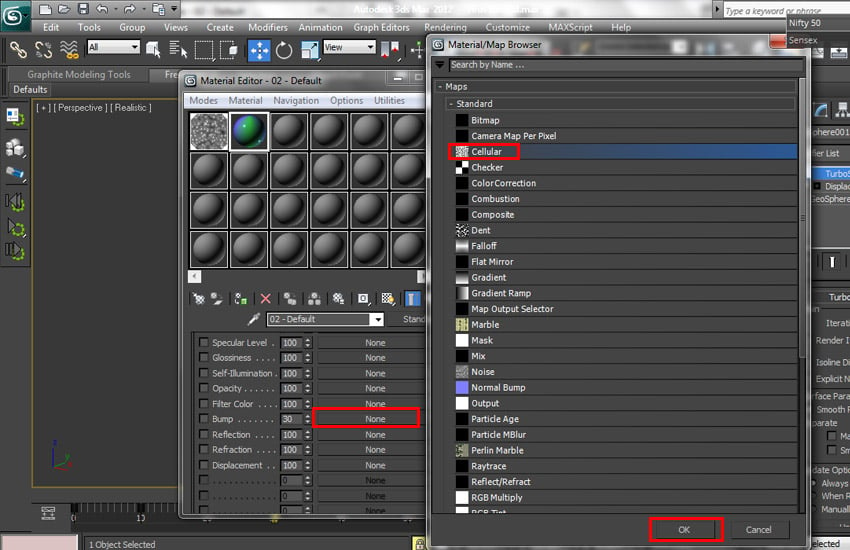
材质/贴图浏览器
步骤 6
选择“芯片”模式后,将“大小”的值更改为 10。
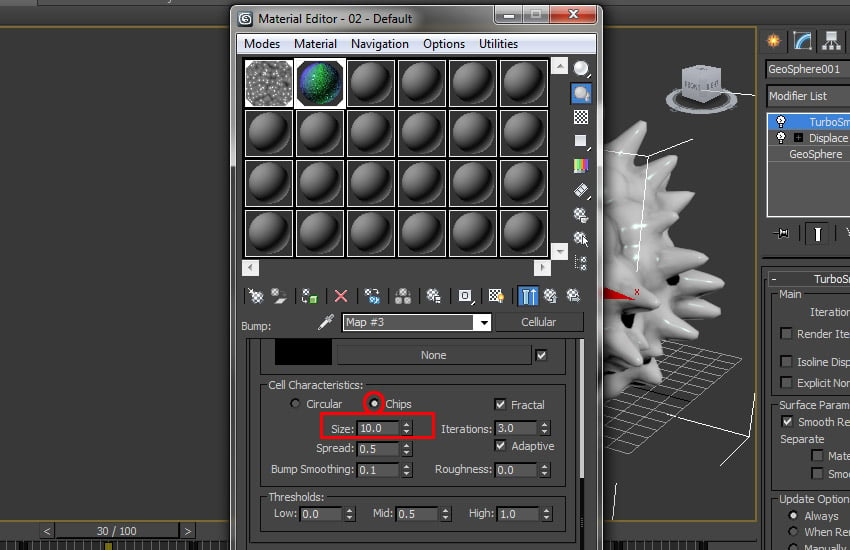
芯片模式
步骤 7
单击反射通道。它将打开“材质/贴图浏览器”窗口。选择衰减,然后单击确定。
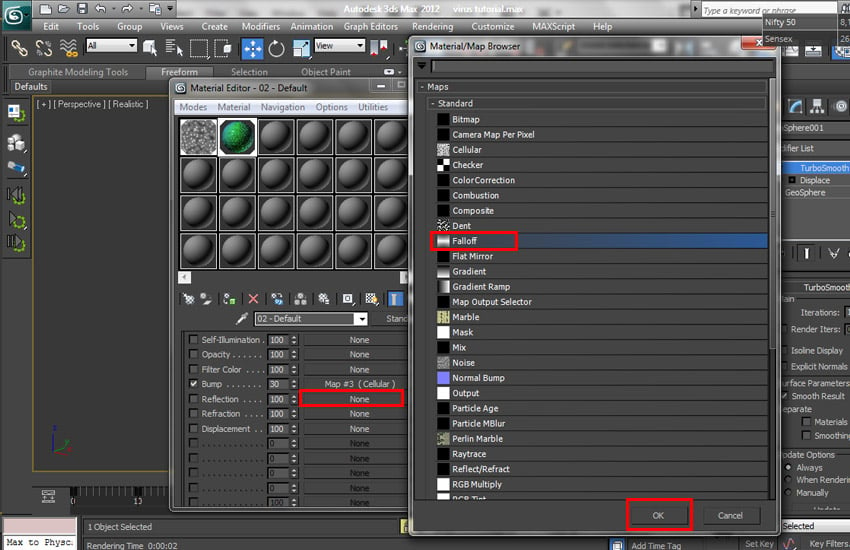
反射通道
步骤 8
将衰减类型更改为菲涅耳。
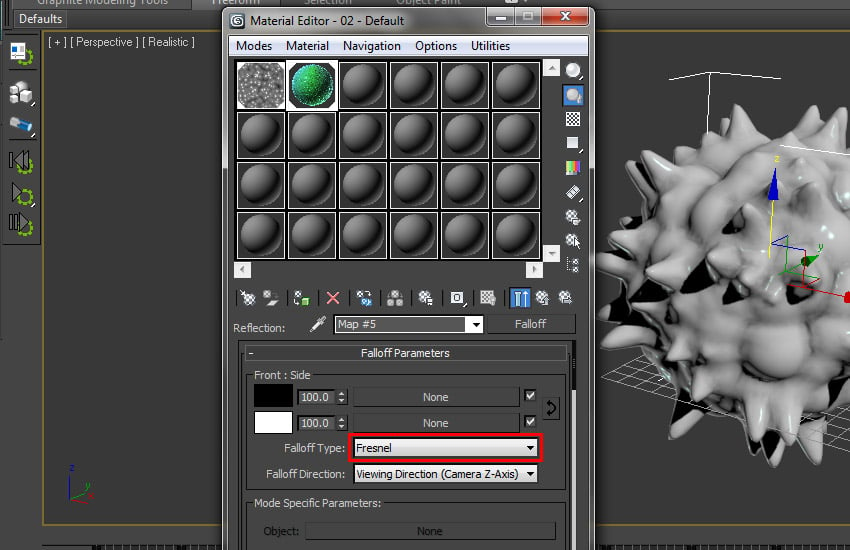
菲涅耳衰减类型
步骤 9
单击折射通道。它将打开材质/贴图浏览器窗口。选择光线跟踪,然后单击确定。
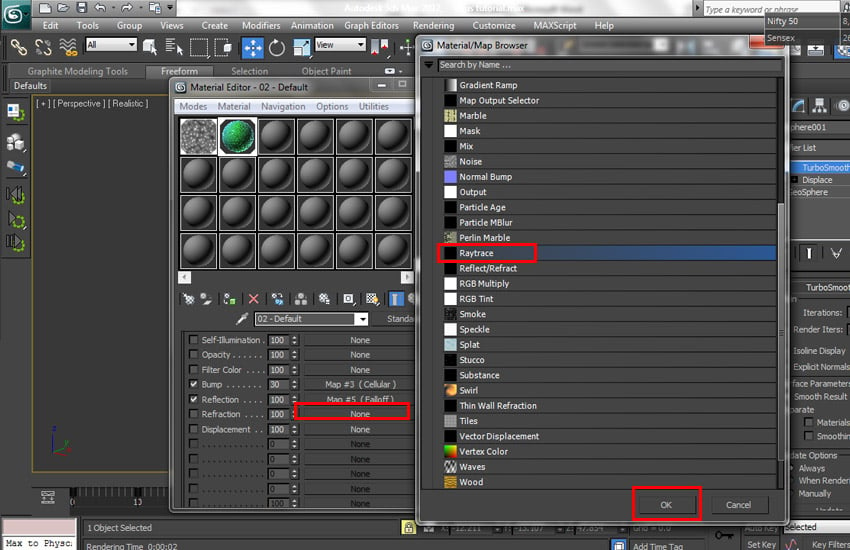
材质/贴图浏览器
步骤 10
将折射值限制为 10。
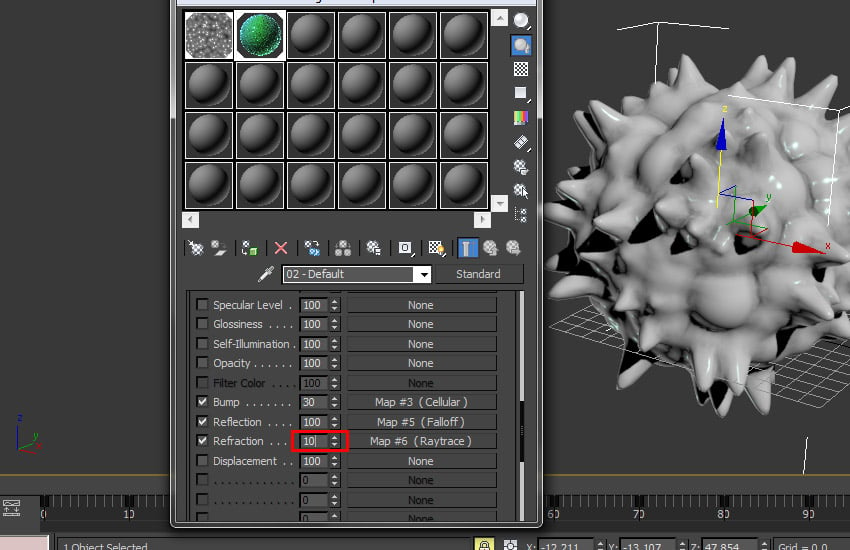
折射
步骤 11
打开“扩展参数”卷展栏。打开“输出”和“减法”选项。
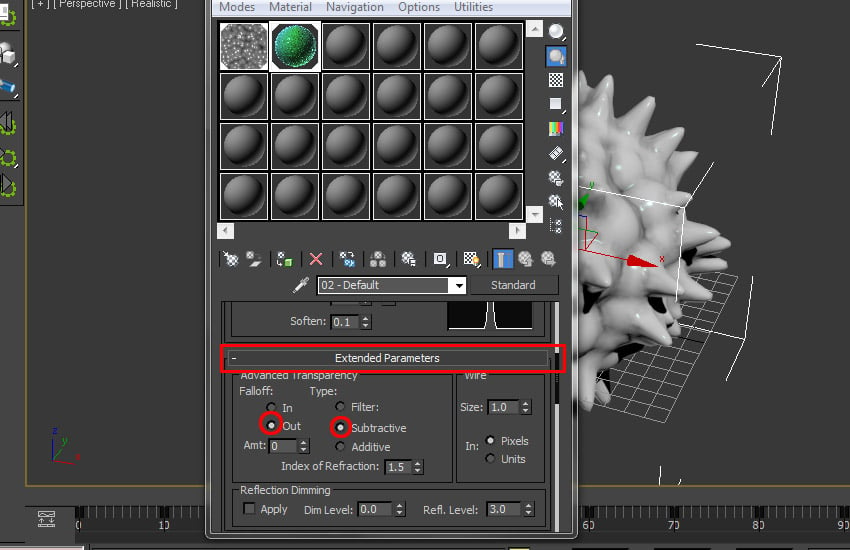
扩展参数
4. 光照和渲染
步骤 1
应用三个全向灯,如下图所示。
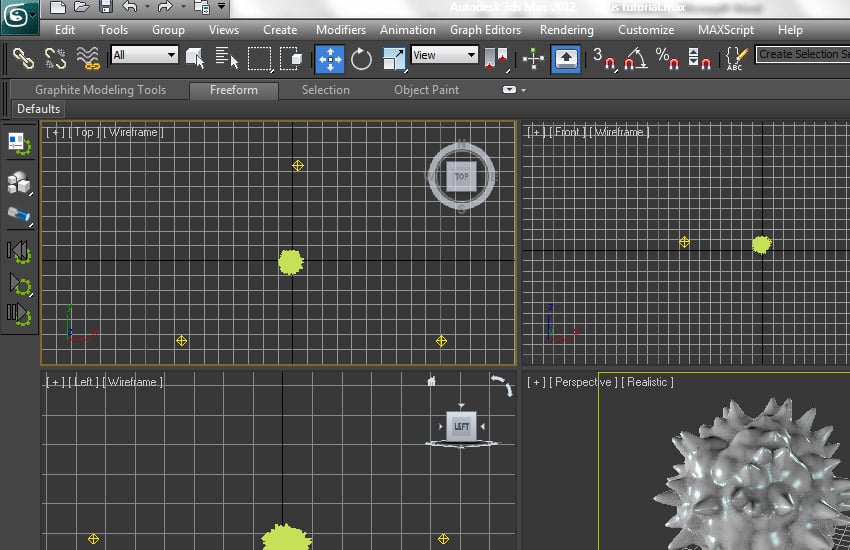
全向灯
步骤 2
按 F10 键打开“渲染设置”窗口。转到渲染器选项卡并选择混合作为过滤器。
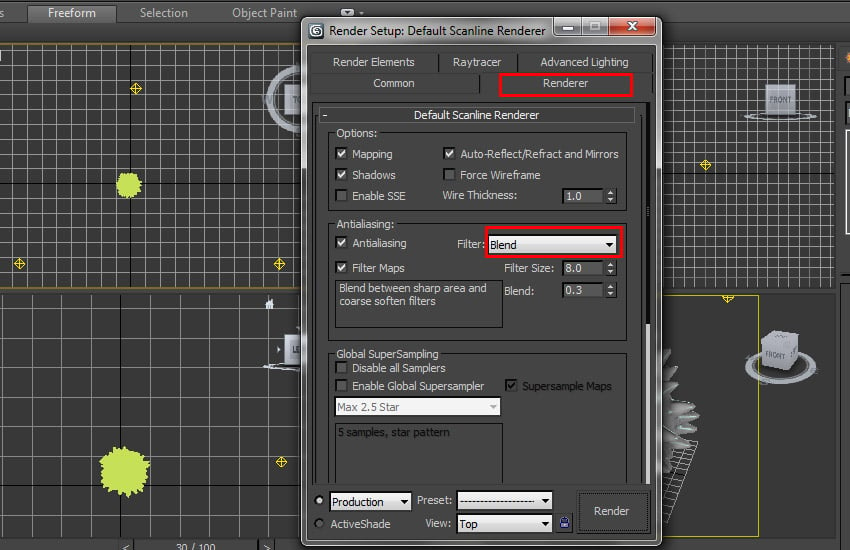
混合过滤器
步骤 3
按键盘上的 Shift-Q 查看最终渲染 图像。

最终渲染图像
结论
您可以在“下载”部分中获取项目文件。这将帮助您更深入地了解程序流程。
原文链接:3ds Max图文教程: 创建致命的冠状病毒动画 (mvrlink.com)












列表)

集合体系篇 · 上:全面解析 Collection、List、Set常用子接口及集合元素迭代遍历方式~【文末送书】)




